目录
二、聚焦爬虫
在通用爬虫基础上,爬取特定内容
所以,
步骤:
- 网址
- 请求
- 获取数据
- 数据解析
- 存数据
主要技术——数据解析:
解析的局部文本内容都在标签之间或者属性中存储
所以,大象塞冰箱里,2步:
- 定位标签
- 标签内容或者属性中存储的数据进行提取(解析)
分类:
- 正则
- bs4
- xpath
编码实践
-
正则
基础知识
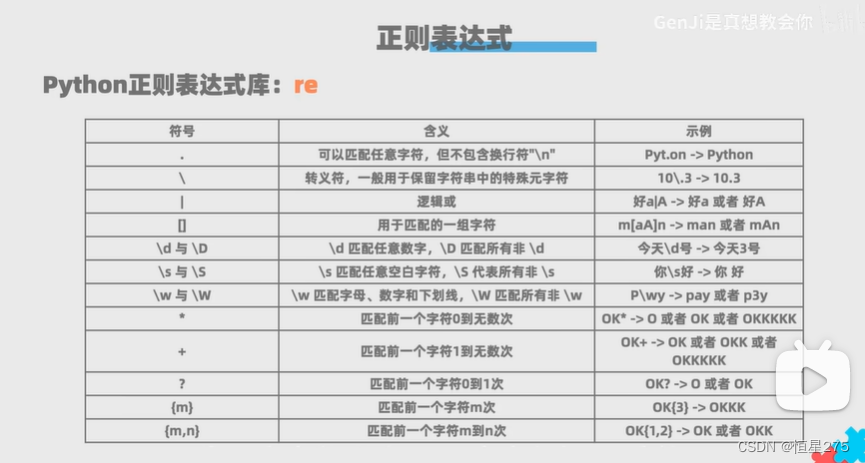
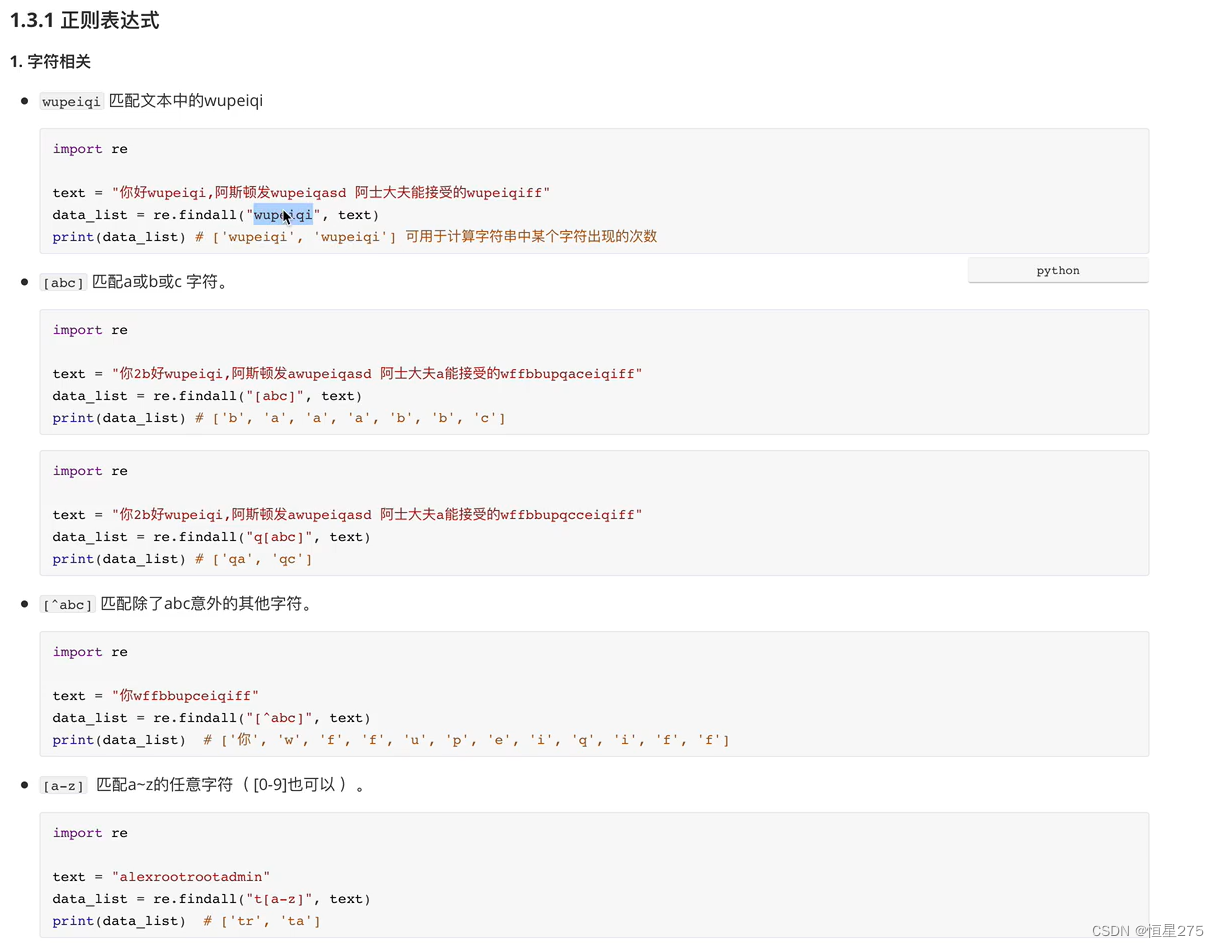
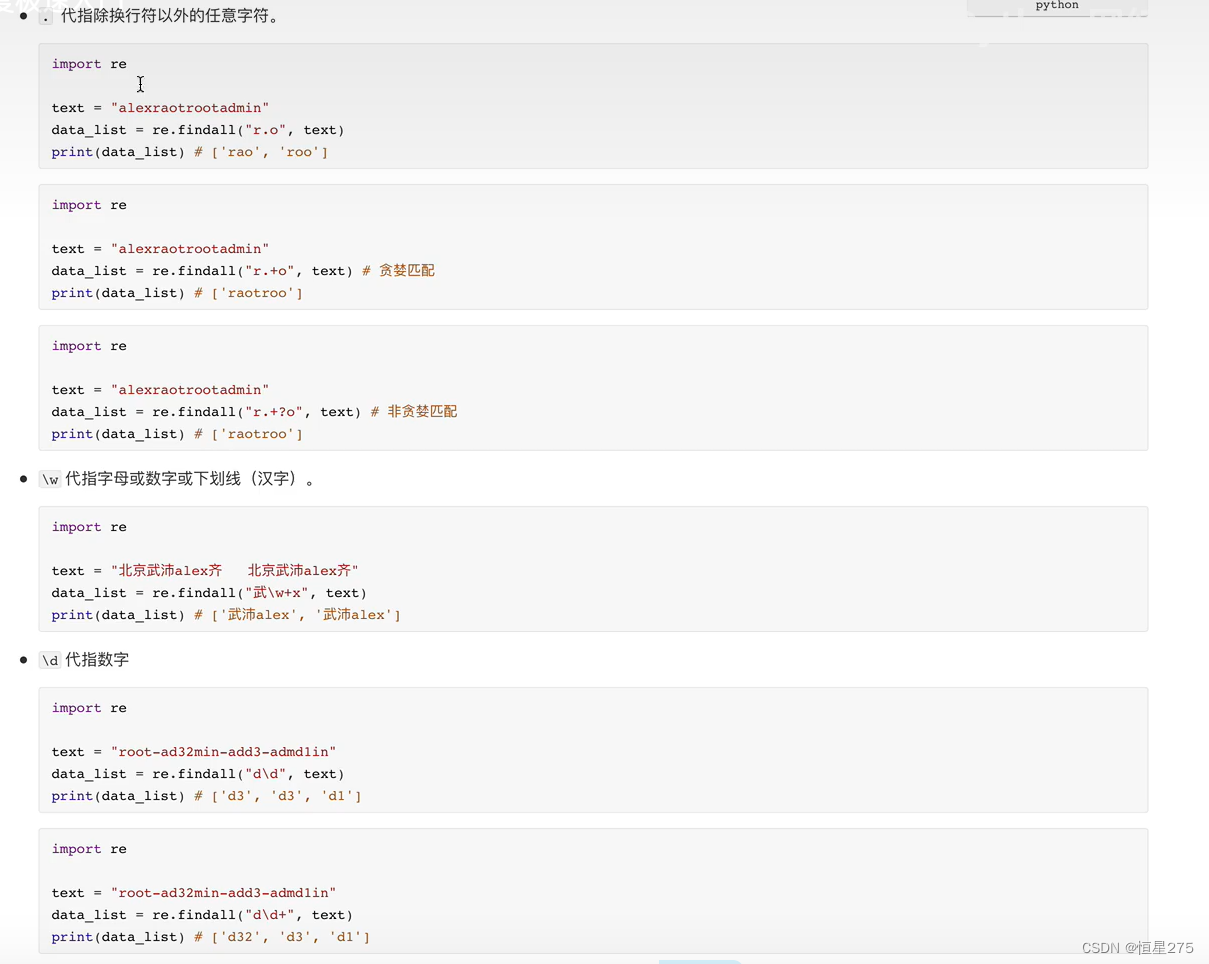
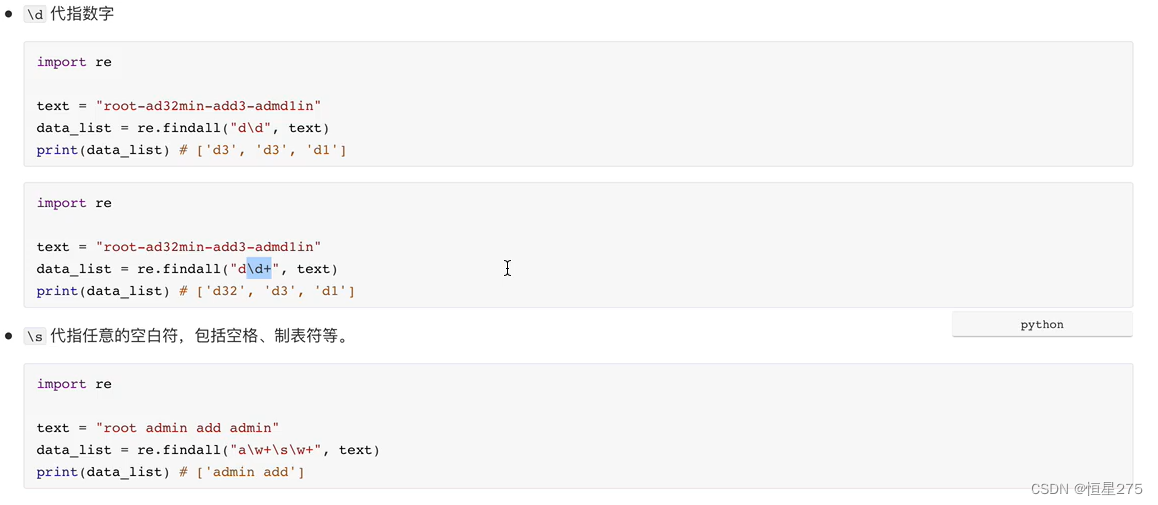

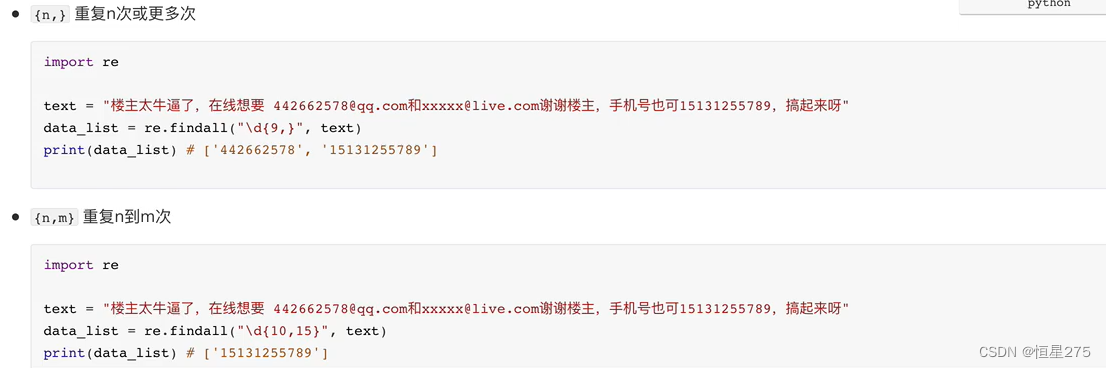
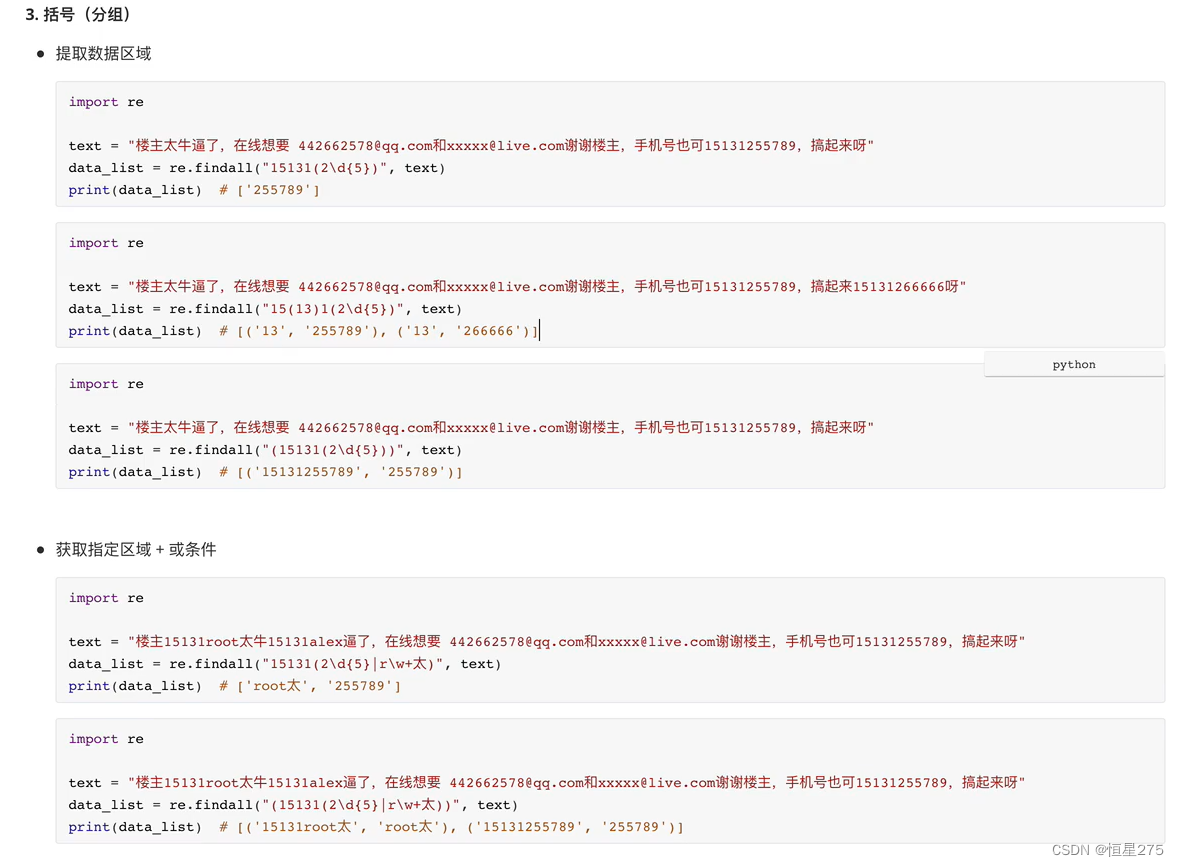

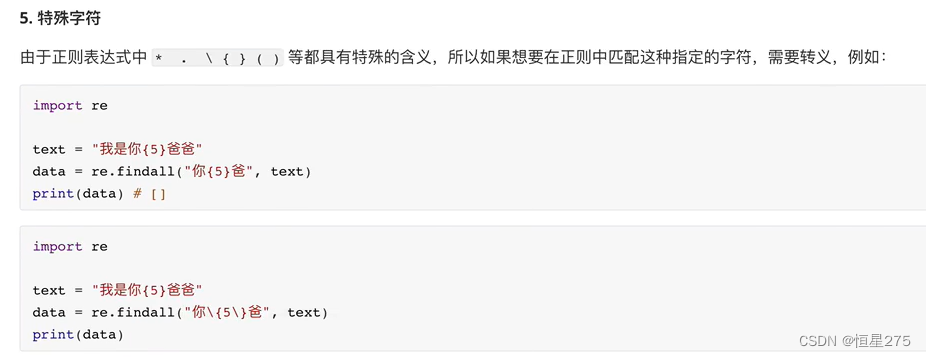
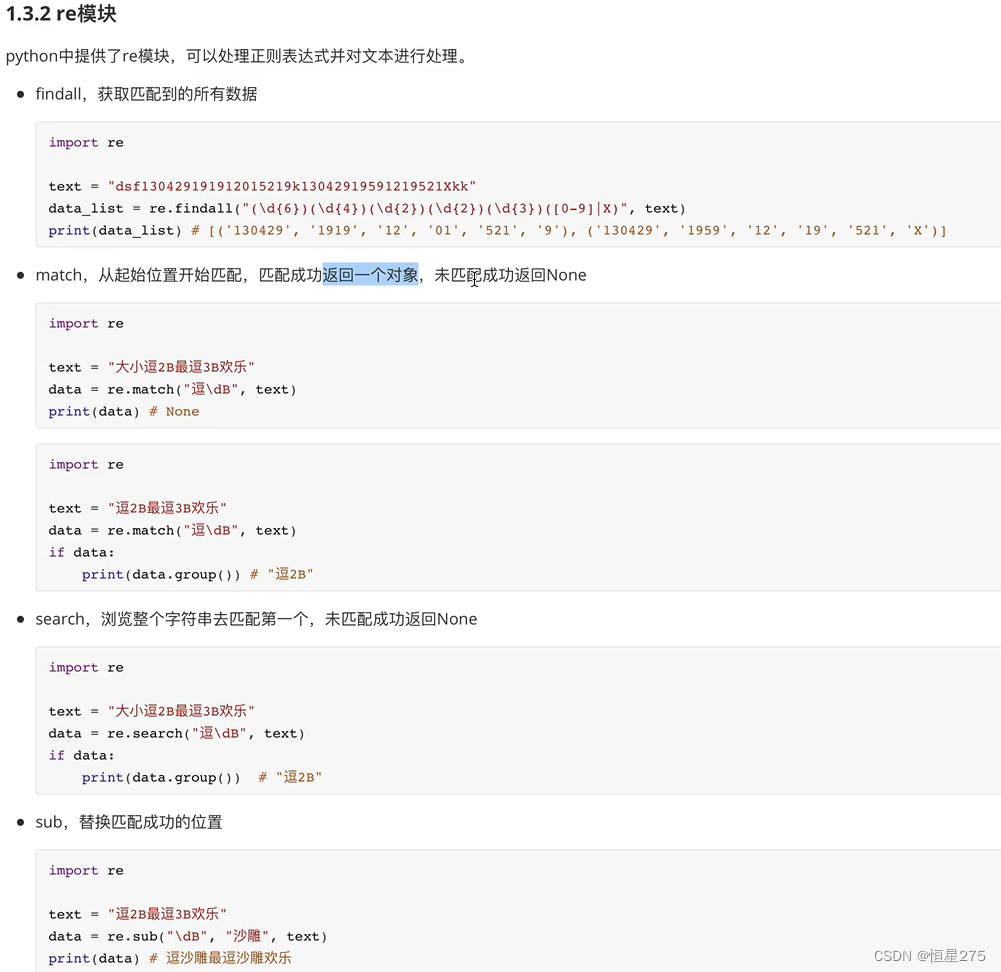
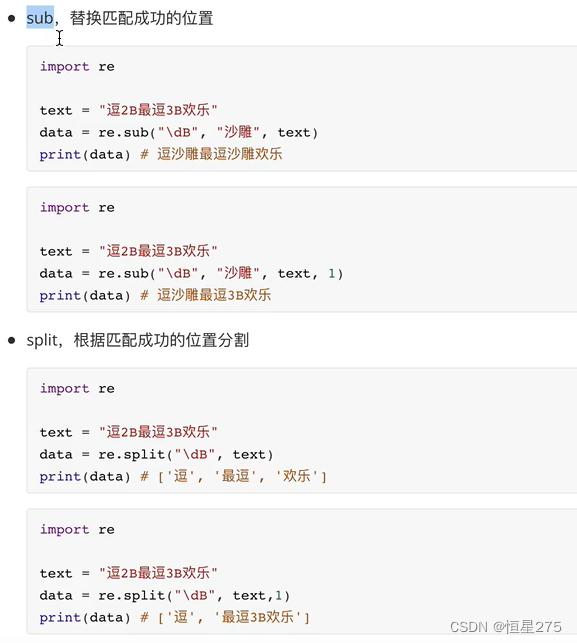
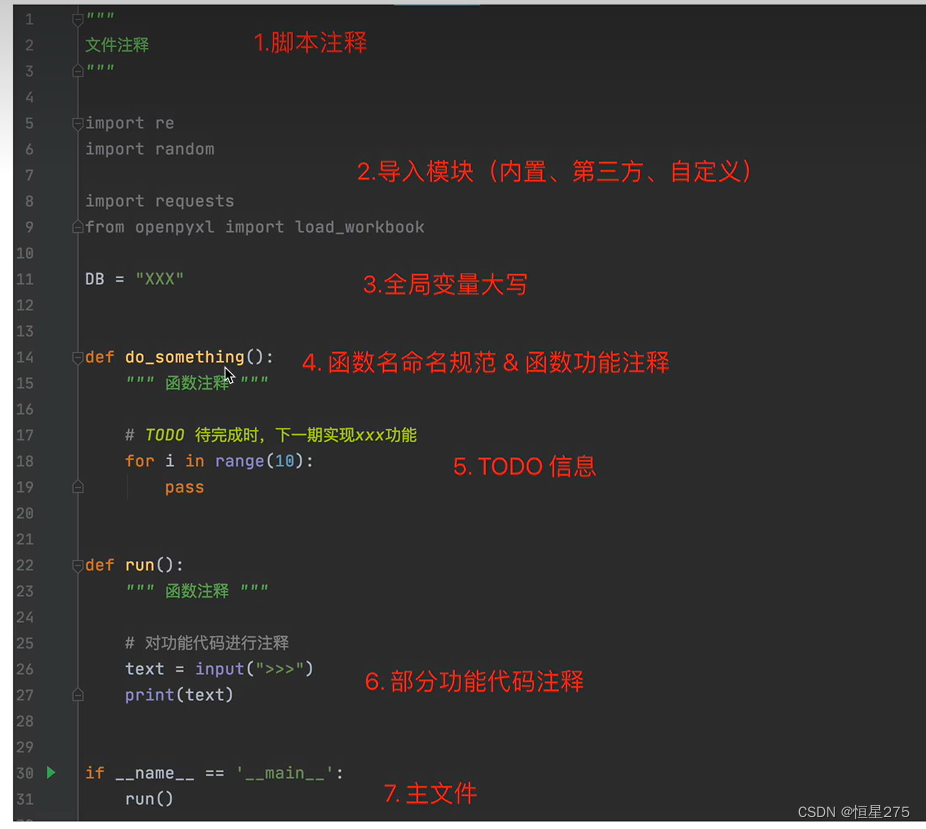
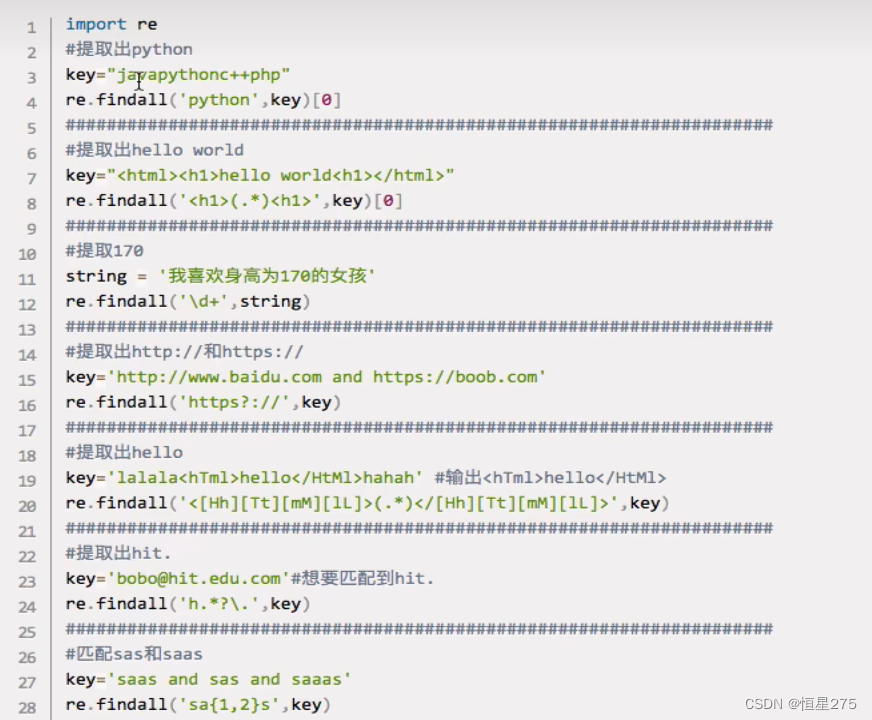
1.简单的爬取图片
import requests
if __name__ == "__main__":
headers = {
"User-Agent": "Mozilla/5.0 (Windows NT 10.0; Win64; x64) AppleWebKit/537.36 (KHTML, like Gecko) Chrome/114.0.0.0 Safari/537.36"
}
url = 'https://img-blog.csdnimg.cn/88f0581db75245a198deba3b1bad2e60.png'
# content返回二进制形式的图片数据
# json()对象 text字符串 content二进制
img_content = requests.get(url=url,headers=headers).content
with open('./img1.jpg','wb') as fp:
fp.write(img_content)
2.正式爬取图片
import re
import requests
if __name__ == "__main__":
headers = {
"User-Agent": "Mozilla/5.0 (Windows NT 10.0; Win64; x64) AppleWebKit/537.36 (KHTML, like Gecko) Chrome/114.0.0.0 Safari/537.36"
}
# 1.确定网址
url = 'https://books.toscrape.com/'
# 2.发请求,得到html
html = requests.get(url=url,headers=headers).text
# 3.分析html结构,用正则进行数据解析
# < div class ="image_container" >
# < a href = "catalogue/tipping-the-velvet_999/index.html" >
# < img src = "media/cache/26/0c/260c6ae16bce31c8f8c95daddd9f4a1c.jpg" alt = "Tipping the Velvet" class ="thumbnail" >
# < / a >
# < / div >
html=html.replace('\n',' ')
ex = '<div class="image_container">.*?<img src="(.*?)" alt.*?'#注意这里不要有多余的空格,直接黏贴确实会有空格,所以还要手动改改
img_list=re.findall(ex,html)
print(img_list)
#4.链接完整的网址
# https://books.toscrape.com/media/cache/2c/da/2cdad67c44b002e7ead0cc35693c0e8b.jpg
# media/cache/2c/da/2cdad67c44b002e7ead0cc35693c0e8b.jpg
for src in img_list:
url='https://books.toscrape.com/'+src
img_content=requests.get(url=url,headers=headers).content
# 获取每个图片的名字
# 通过/ 分割,并【-1】快速拿到最后一个 yyds
fileName='./img/'+src.split('/')[-1]
#./img/94b1b8b244bce9677c2f29ccc890d4d2.jpg
with open(fileName,'wb') as fp:
fp.write(img_content)
print(fileName+'保存成功!!!')
3.正式爬取图片(2) 使用os
import os
import re
import requests
if __name__ == "__main__":
# 新增了!!!!!!
if not os.path.exists('./img'):
os.mkdir('./img')
headers = {
"User-Agent": "Mozilla/5.0 (Windows NT 10.0; Win64; x64) AppleWebKit/537.36 (KHTML, like Gecko) Chrome/114.0.0.0 Safari/537.36"
}
# 1.确定网址
url = 'https://books.toscrape.com/'
# 2.发请求,得到html
html = requests.get(url=url,headers=headers).text
# 3.分析html结构,用正则进行数据解析
html = html.replace('\n', ' ')#没有这个换行也不行,因为.不匹配换行啊!!!!!
ex = '<div class="image_container">.*?<img src="(.*?)" alt.*?'#注意这里不要有多余的空格,直接黏贴确实会有空格,所以还要手动改改
img_list=re.findall(ex,html)
print(img_list)
#4.链接完整的网址
for src in img_list:
url='https://books.toscrape.com/'+src
img_content=requests.get(url=url,headers=headers).content
fileName='./img/'+src.split('/')[-1]
with open(fileName,'wb') as fp:
fp.write(img_content)
print(fileName+'保存成功!!!')
4.正式爬取图片(3) 分页爬取
import os
import re
import requests
if __name__ == "__main__":
# os
if not os.path.exists('./img'):
os.mkdir('./img')
headers = {
"User-Agent": "Mozilla/5.0 (Windows NT 10.0; Win64; x64) AppleWebKit/537.36 (KHTML, like Gecko) Chrome/114.0.0.0 Safari/537.36"
}
# 我要分页爬取,所以重新确定网址
# https://books.toscrape.com/catalogue/page-2.html
# 分析出来,改参数就可以实现分页效果,所以,就循环喽
for page_num in range(1,5):
url = 'https://books.toscrape.com/catalogue/page-{:d}.html'.format(page_num)
# print(url)
# 2.发请求,得到html
html = requests.get(url=url,headers=headers).text
# 3.分析html结构,用正则进行数据解析
html=html.replace('\n',' ')
ex = '<div class="image_container">.*?<img src="(.*?)" alt.*?'#注意这里不要有多余的空格,直接黏贴确实会有空格,所以还要手动改改
img_list=re.findall(ex,html)
print(img_list)
#4.链接完整的网址
for src in img_list:
url='https://books.toscrape.com/'+src
img_content=requests.get(url=url,headers=headers).content
fileName='./img/'+src.split('/')[-1]
with open(fileName,'wb') as fp:
fp.write(img_content)
print(fileName+'保存成功!!!')
-
bs4
原理:
- 实例化一个BeautifulSoup对象,并将页面源码数据加载到该对象中
- 调用该对象的属性或方法,进行标签定位和数据提取
BeautifulSoup(content, 'lxml')` 和 `BeautifulSoup(content, 'html.parser')` 都是使用 BeautifulSoup 库来解析 HTML 或 XML 内容的方式,但使用了不同的解析器。
区别如下:
1. 解析器:`lxml` 使用了第三方库 lxml 来解析 HTML 或 XML,而 `html.parser` 则使用 Python 内置的标准库 html.parser 来解析。
2. 性能:`lxml` 解析器通常比 `html.parser` 解析器更快,因为 lxml 是 C 语言编写的,而 html.parser 是纯 Python 实现的。因此,处理大型文档时,`lxml` 解析器可能更高效。
3. 容错性:`html.parser` 解析器在处理不规范的 HTML 或 XML 时更具容错性,能够处理一些不完全闭合标签或其他错误的情况。而 `lxml` 解析器对于不规范的文档可能会报错或产生不可预测的结果。
4. 功能:`lxml` 解析器提供了更多的功能和选项,例如 XPath 查询、CSS 选择器等。而 `html.parser` 解析器的功能较为简单,不支持这些高级功能。
选择使用哪个解析器取决于具体的需求和情况。如果处理的是规范的 HTML 或 XML,且需要更高的性能和功能,可以选择 `lxml` 解析器。如果处理的是不规范的文档,或者只需要基本的解析功能,可以选择 `html.parser` 解析器。
需要注意的是,使用 `lxml` 解析器需要先安装 lxml 库,可以通过 `pip install lxml` 命令进行安装。而 `html.parser` 解析器是 Python 的标准库,在大多数情况下无需额外安装。
基础知识
# 一、对象的实例化
# 本地实例化
from bs4 import BeautifulSoup
fp= open('./test.html','r',encoding='utf-8')
soup=BeautifulSoup(fp,'html.parser')
# 网上实例化
# page_text=response.text
# soup=BeautifulSoup(page_text,'html.parser')
# 二、数据解析的方法和属性
# 1.soup.tagName返回html中第一次出现的tagName标签
print(soup.a)
# 2.soup.find("tagName)等同于soup.div
print(soup.find('a'))
print(soup.find('div',class_='left'))
# 3.返回符合要求的所有标签(列表)
print(soup.findAll('a'))
# 4.选择器,返回列表 id class 标签 ……
print(soup.select('.left'))
# >表示一个层级
#空格表示多个层级
print(soup.select('.left>ul>li'))
# 三、获取标签之间文本数据
soup.a.text soup.xxx.get_text()#获得所有内容,不是直系的内容也可以获得
soup.xxxx.string #只能直系内容
# 四、获取标签属性值
# soup.select('.left a')['href'] 不可以
print(soup.a['href'])爬虫实践
1.爬目录
import requests
from bs4 import BeautifulSoup
headers = {
"User-Agent": "Mozilla/5.0 (Windows NT 10.0; Win64; x64) AppleWebKit/537.36 (KHTML, like Gecko) Chrome/114.0.0.0 Safari/537.36"
}
url='https://www.shicimingjv.com/bookindex/75.html'
response=requests.get(url=url,headers=headers)
print(response)
html=response.text
soup=BeautifulSoup(html,'html.parser')
all_ul=soup.findAll('ul',class_='book-tags')
all_title=soup.findAll('h4')
# print(all_title)
# print(all_ul)
# for ul in all_ul:
# all_li=ul.findAll('li')
# # print(all_li)
# for li in all_li:
# print(li.text )
# print("*****************")
for i in range(len(all_ul)):
print(all_title[i].text)
# print(all_ul[i].text)
# print(all_ul[i].findAll('li'))
all_li=all_ul[i].findAll('li')
for li in all_li:
a=li.a
#a=li.find('a')也可以
print(a.text)
print("________________________________________")
#其实直接ul.text也行的 反正文字也没有别的了2.爬目录+详细内容
这有点鸡肋,在详情页也可以爬到标题啊
import requests
from bs4 import BeautifulSoup
headers = {
"User-Agent": "Mozilla/5.0 (Windows NT 10.0; Win64; x64) AppleWebKit/537.36 (KHTML, like Gecko) Chrome/114.0.0.0 Safari/537.36"
}
url='https://www.shicimingjv.com/bookindex/78.html'
response=requests.get(url=url,headers=headers)
print(response)
html=response.text
soup=BeautifulSoup(html,'html.parser')
# print(soup.a)
# 1.爬取标题和超链接
# 通过超链接再爬取详情页内容
all_titles=soup.select('.book-tags li a')
# print(all_titles)
i=0
for item in all_titles:
url2=item['href']
# print(url2)
response2=requests.get(url=url2,headers=headers)
html2=response2.text
soup2=BeautifulSoup(html2,'html.parser')
all_p = soup2.findAll('p')
# 获取详细内容
content=""
for p in all_p:
p = p.text.strip()
content+=p+'\n'
# print(content)
#优化 一步搞定获取内容
#content=soup2.find('div',class_='entry-content').text
fileName=str(all_titles[i].text)
filePath='./shangjunshu/'+fileName+'.txt'
with open(filePath,'w',encoding='utf-8' ) as fp:
fp.write(content)
i+=1
print(fileName+'succeed')
- xpath
最常用、最便捷、通用性最好
解析原理:
- 实例化etree对象,讲页面源码数据加载到该对象中
- 调用该对象的xpath方法,结合xpath表达式,实现标签定位和内容捕获
基础知识
# 实例化etree对象
from lxml import etree
# 本地
etree.parse(filePath)
# 互联网
etree.HTML('page_text')
from lxml import etree
tree = etree.parse("hhh.html", etree.HTMLParser())
# print(tree)
# / 表示从根节点开始定位,表示一个层级
r = tree.xpath('/html/head/title')
# // 表示多个层级
r = tree.xpath('/html//title')
# // 表示从任意位置开始定位
r = tree.xpath('//title')
# 属性定位 tagName[@attrName="attrValue"
r = tree.xpath('//div[@class="left"] ')
# 索引定位 下标从1开始
r = tree.xpath('//div[@class="left"]/ul[1] ')
# 取出文本
r = tree.xpath('//div[@class="left"]/ul[1]/li[2]/a/text() ') # ['love']
r = tree.xpath('//div[@class="left"]/ul[1]/li[2]/a/text() ')[0] # love
# /text()获取标签中直系的内容
r = tree.xpath('//div[@class="left"]/ul[1]/li[2]/text() ') # 空,啥也没有,因为不是直系的文字
# //text()非直系 所有文字
r = tree.xpath('//div[@class="left"]/ul[1]/li[2]//text() ') #
r = tree.xpath('//div[@class="left"]/ul[1]//text() ') #['wwwwww', 'love', '\r\n ']
# 取属性 /@sttrName
r = tree.xpath('//div[@class="right"]/img/@src ')
局部解析是./
#或
r = tree.xpath('//div[@class="left"]/ul/li/a | //div[@class="bottom"]/ul/div[2]/li/a')
print(r)
【实战1】——58同城二手房爬取
from lxml import etree
import requests
# 1.爬取页面源码数据
url = "https://dl.58.com/ershoufang/"
headers = {
# "User_Agent": "Mozilla/5.0 (Windows NT 10.0; Win64; x64) AppleWebKit/537.36 (KHTML, like Gecko) Chrome/114.0.0.0 Safari/537.36"
'User-Agent': 'Mozilla/5.0 (Windows NT 10.0; WOW64) AppleWebKit/537.36 (KHTML, like Gecko) Chrome/75.0.3770.100 Safari/537.36'
}
# response=requests.get(url=url,headers=headers)
# html=response.text
# print(html)
# with open('./58.html','w',encoding='utf-8') as fp:
# fp.write(html)
# 加上utf-8就不会是乱码了
tree=etree.parse('./58.html',etree.HTMLParser(encoding='utf-8'))
all_title=tree.xpath('//h3[@class="property-content-title-name"]/@title')
all_detail=tree.xpath('//p[@class="property-content-info-text property-content-info-attribute"]//text()')
all_totalPrice=tree.xpath('//p[@class="property-price-total"]//text()')
fp=open('./house58.txt','w',encoding='utf-8')
for i in range(0,len(all_title)):
all_str=all_title[i]+"\n详情:"+str(all_detail[i*11:11+i*11])+"\n总价:"+str(all_totalPrice[i*3:3+i*3])
all_str=all_str.replace('[','').replace(']','').replace('\'','').replace(" ",'').replace(",",'')
all_str+='\n____________________________________________________________________________________\n'
fp.write(all_str)
【实战2】——图片爬取
from lxml import etree
import requests
headers = {
# "User_Agent": "Mozilla/5.0 (Windows NT 10.0; Win64; x64) AppleWebKit/537.36 (KHTML, like Gecko) Chrome/114.0.0.0 Safari/537.36"
'User-Agent': 'Mozilla/5.0 (Windows NT 10.0; WOW64) AppleWebKit/537.36 (KHTML, like Gecko) Chrome/75.0.3770.100 Safari/537.36'
}
for i in range(1,4):
if i==1:
url='http://pic.netbian.com/4kdongman'
else:
url='http://pic.netbian.com/4kdongman/index_{:d}.html'.format(i)
print(url)
response=requests.get(url=url,headers=headers)
# 解决乱码 【方法一】 不好用
response.encoding='utf-8'
# 解决乱码 【方法二】 好用
response.encoding='gbk'
print(response)
html=response.text
# tree=etree.parse('./img_4k.html',etree.HTMLParser(encoding='utf-8'))
tree=etree.HTML(html)
all_src = tree.xpath('//ul[@class="clearfix"]/li/a/img/@src')
all_name = tree.xpath('//ul[@class="clearfix"]/li/a/img/@alt')
# print(all_name)
# print(all_src)
for j in range(len(all_src)):
# http://pic.netbian.com/uploads/allimg/230602/002954-16856369943b94.jpg
src="http://pic.netbian.com/"+all_src[j]
fileName=str(i)+str(all_name[j])
print(fileName)
filePath = "./dongman_img/" + fileName + '.jpg'
# 解决乱码 【方法三】 不好用
# fileName=fileName.encode('iso-8859-1').decode('gbk')
print(fileName)
response2= requests.get(url=src,headers=headers)
# 要用content返回二进制数据,别i+的都不行
content=response2.content
with open(filePath, 'wb') as fp:
fp.write(content)
print(fileName+'succeed!!!!')
print("______________________________________________________")【实战3】——爬取免费简历模板
from lxml import etree
import requests
import re
headers = {
# "User_Agent": "Mozilla/5.0 (Windows NT 10.0; Win64; x64) AppleWebKit/537.36 (KHTML, like Gecko) Chrome/114.0.0.0 Safari/537.36"
'User-Agent': 'Mozilla/5.0 (Windows NT 10.0; WOW64) AppleWebKit/537.36 (KHTML, like Gecko) Chrome/75.0.3770.100 Safari/537.36'
}
fp=open('./jianli.txt','w',encoding='utf-8')
url="https://sc.chinaz.com/jianli/free.html"
response=requests.get(url=url,headers=headers)
response.encoding='utf-8'
print(response)
html=response.text
# 'gbk' 'utf-8' 'iso-8859-1'
# with open('./jianli.html','w',encoding='iso-8859-1') as fp:
# fp.write(html)
# encoding='gbk'就什么都解析不出来
# iso-8859-1 就是乱码
# 响应内容的实际编码与 response.encoding 不匹配,可能会导致乱码问题
# tree=etree.parse('./jianli.html',etree.HTMLParser(encoding='utf-8'))
tree=etree.HTML(html)
# 获取总页数
all_page=tree.xpath('//div[@class="pagination fr clearfix clear"]/a/@href')
print(all_page)
page_li=[]
for i in all_page:
page_num=re.findall("free_(\d{1,}).html",i)
# print(page_num)
page_li.append(page_num)
max_page_num=max(page_li)
print(max_page_num)
# 为了避免内存爆了,就先爬3页
page=3
# 爬每一页
for page in range(1,4):
if page==1:
url="https://sc.chinaz.com/jianli/free.html"
else:
url="https://sc.chinaz.com/jianli/free_{:d}.html".format(page)
print(url)
response_page = requests.get(url=url, headers=headers)
response_page.encoding = 'utf-8'
# print(response_page)
page_html = response_page.text
page_tree=etree.HTML(page_html)
all_href=page_tree.xpath('//div[@class="box col3 ws_block"]/a/@href')
# 爬取详情页面
for i in range(len(all_href)):
url2=all_href[i]
response_detail=requests.get(url=url2,headers=headers)
response_detail.encoding='utf-8'
# print(response_detail)
detail_html=response_detail.text
# with open('./detailHTML.html','w',encoding='iso-8859-1') as fp:
# fp.write(detail_html)
detail_tree=etree.HTML(detail_html,etree.HTMLParser(encoding='utf-8'))
all_download_href=detail_tree.xpath('//div[@class="clearfix mt20 downlist"]/ul/li/a/@href')
download_name= str(detail_tree.xpath('//div[@class="ppt_tit clearfix"]/h1/text()')[0] )
# print(download_name)
content=download_name+" 福建电信下载链接:"+all_download_href[0]+'\n\n'
fp.write(content)
print(download_name+" 福建电信下载链接:"+all_download_href[0])
print("\n___________________________________________________________________________\n")
fp.close()
Pycharm快捷键:
ctrl+Alt+L 代码格式化
shift+tab 取消缩进





















 4631
4631











 被折叠的 条评论
为什么被折叠?
被折叠的 条评论
为什么被折叠?








